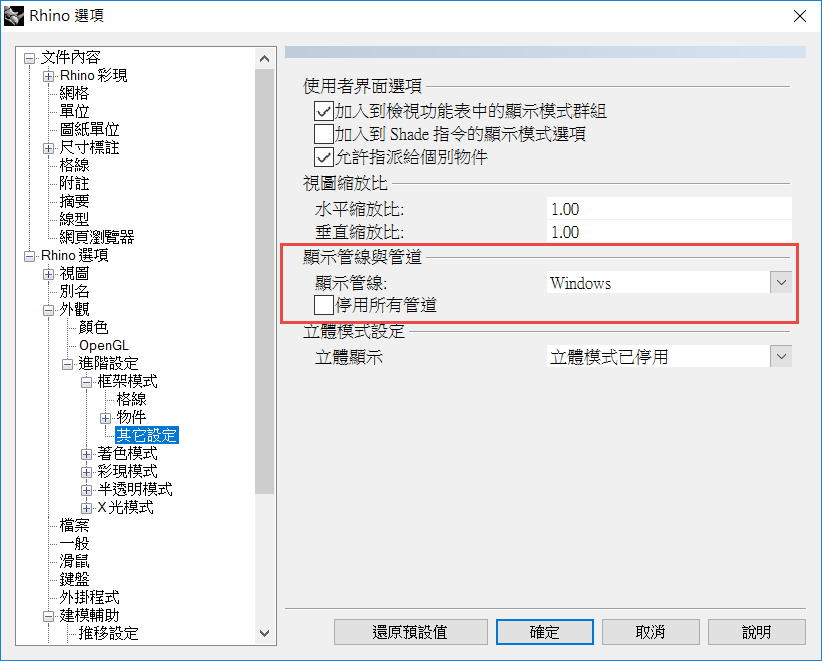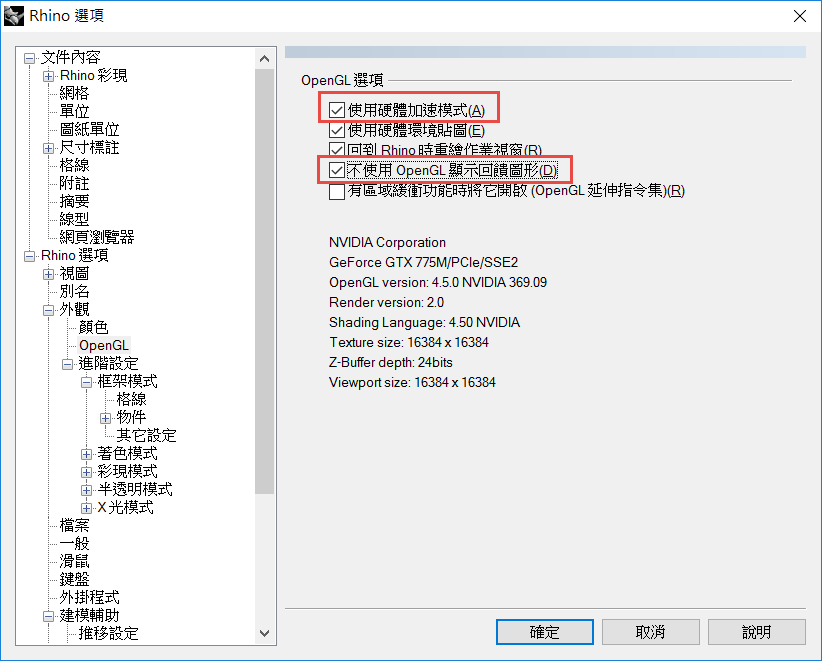Sidebar
Rhino 4.0 游標移動緩慢或卡住
產品:Rhino。某些Nvidia和ATI的顯示卡,通常是舊款的。同樣的顯示卡在不同的電腦上可能會有不同的反應。
問題:游標移動緩慢或是“跳動” - 無法跟上滑鼠的動作,通常被形容好像“卡在泥巴裡”。
解決方式:
1. 從顯示卡製造商處取得最新驅動程式。
2. 將OpenGL顯示管線設定至Windows
工具 –>選項–>外觀–> 進階設定–>框架模式–> 其他設定。
在右邊的對話框中,在顯示管線填入Windows,而非OpenGL。
通常在電腦的框架模式下顯示有問題時,將框架執行改至Windows,會有所改善(尤其對於較舊的電腦以及動力不足的顯示卡)。
3.不使用OpenGL顯示回饋圖形。
4. 將NVIDIA驅動程式垂直同步關閉。
在Windows桌面上按右鍵,選擇“屬性”。
在屬性下,找到設置,選取“進階”的按鈕。
在進階環境下您將看到NVIDIA GeForce的控制項。
我們在3D Controls下,有一系列設定。在最底下可以找到vertical syne(垂直同步),將其設定為force off。
註: 這是NVIDIA的驅動程式所以此選項的位置有可能改變。請直接將所有關於垂直同步的問題導向NVIDIA。
評論: 項目 #2 - 通常在電腦的框架模式下顯示有以上問題時,將框架執行改至Windows,能夠有所改善(比如游標移動速度緩慢,像是卡在泥巴裡)。 尤其是在比較老舊的電腦或是動力不如的顯示卡下。但當在著色模式時,這個步驟是沒有用的,因為你整個都在OpenGL裡,包括曲線顯示(除非你用的是DirectX)。 項目3很重要,這有可能會在某些案例中造成一些副作用,比如物件無法立即重新繪製。(比如浮動工具列關閉後還留有一個空白空間。)[Mitch 17.05.07]
zh-tw/rhino/slowcursor.txt · Last modified: 2020/08/14 (external edit)